Kako popraviti nedelujočo trgovino Google Play (09.14.25)
Trgovina Google Play je med bistvenimi aplikacijami in Googlovimi storitvami, ki vam omogočajo, da kar najbolje izkoristite svojo napravo Android. Brez tega nikakor ne morete uživati v bistvu pametne naprave. Navsezadnje pametna naprava ne bo tako pametna, če nima aplikacij, zaradi katerih je tako. Kaj pa, če nenadoma ugotovite, da trgovina Google Play v vaši napravi ne deluje?
To je lahko nekoliko moteče in moteče, toda preden se prestrašite ali domnevate, da je naprava poškodovana, vedite, da obstajajo načini ta težava. Največkrat gre le za zasedeno omrežje ali izčrpano napravo. Čeprav ni nobenega natančnega priročnika za odpravljanje težav z Googlom Play, ki ne deluje, je nekaj korakov, da bo Google Play spet deloval.
Preverite, ali je težava na koncu vaše naprave.Preden se lotite postopkov za odpravljanje te težave, se prepričajte, da težava ni v Googlu. Včasih tudi Googlovi strežniki propadejo, zlasti kadar pride do množičnega navala uporabnikov, ki uporabljajo njihove storitve. Najprej si lahko ogledate Down Detector in preverite, ali obstajajo tudi drugi uporabniki z isto težavo. Pri tej spletni storitvi je prav, da deluje tudi za druge storitve, spletna mesta in aplikacije. Če se zgodi, da gre za težavo z Googlom in / ali njihovimi strežniki, je najbolje, da počakate, da težavo rešijo. Poskusite pozneje znova dostopati do trgovine Google Play.
Ali niste težava z Googlom? Znova zaženite telefon. 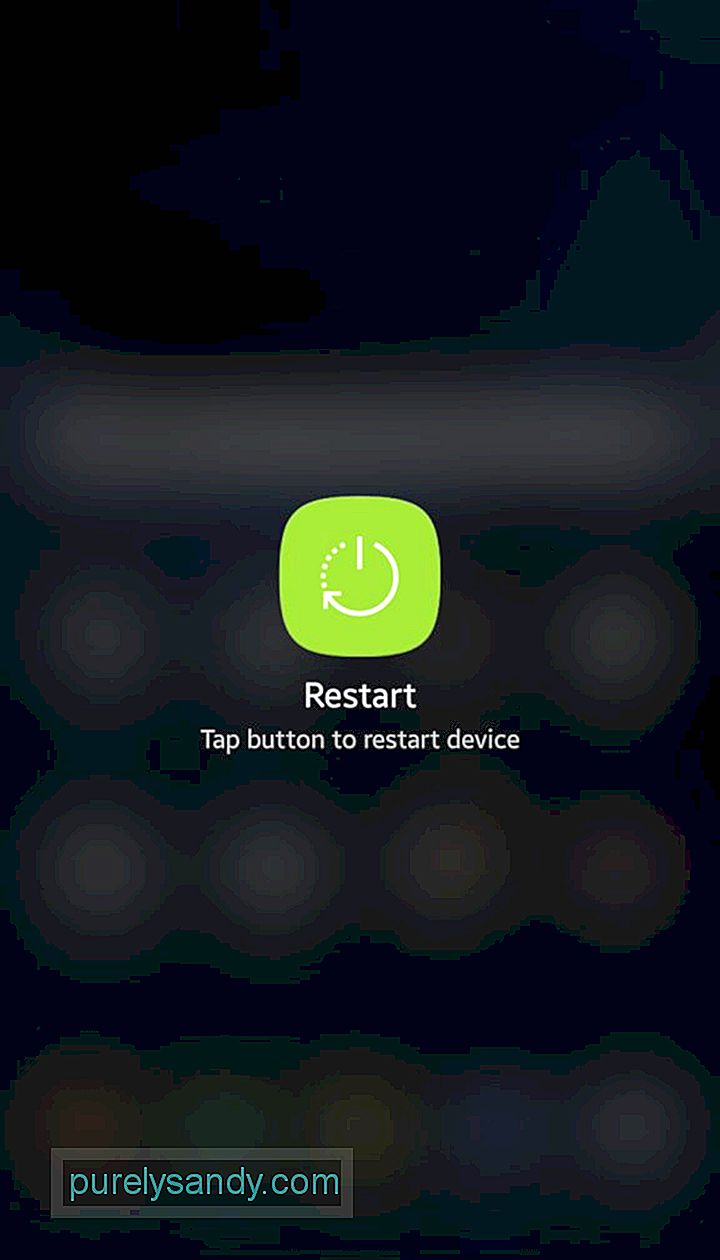
Če ne deluje samo trgovina Google Play, je najverjetneje težava v vaši napravi. Tako kot pri drugih elektronskih pripomočkih in napravah lahko skoraj vsako manjšo težavo rešite s preprostim ponovnim zagonom.
Očitno: preverite svojo internetno povezavo. 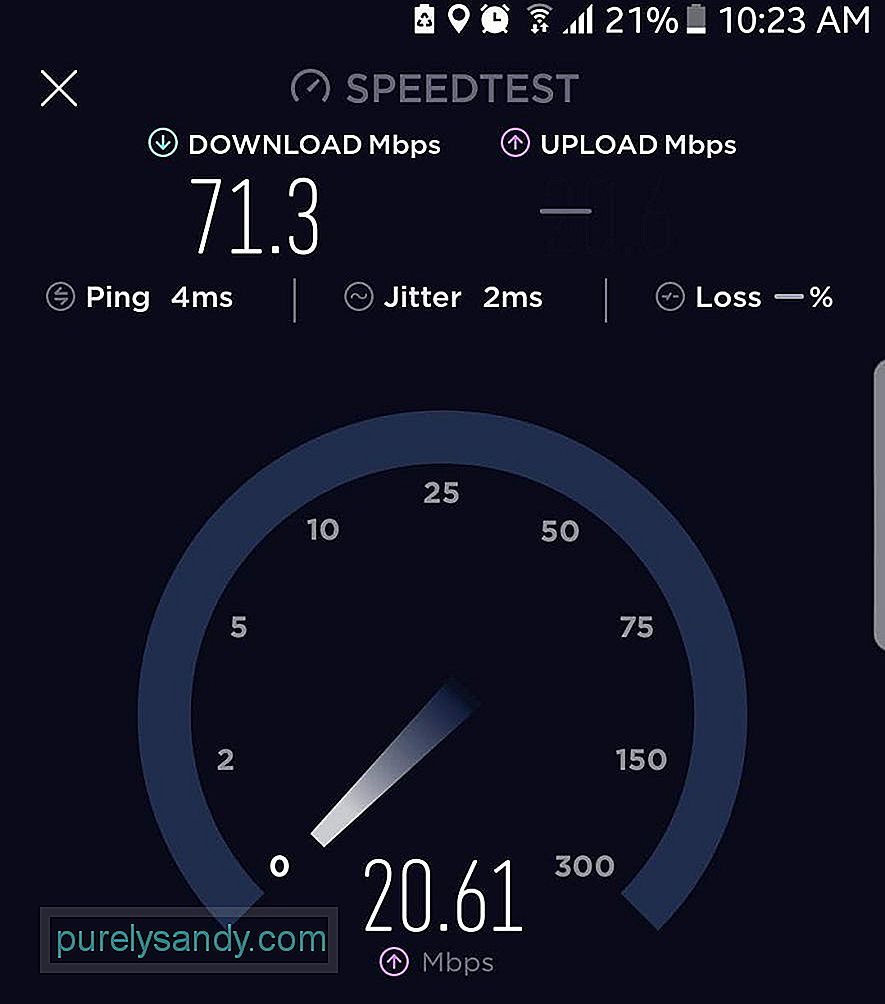
Če lahko odprete Trgovino Play, vendar prejmete neko sporočilo o napaki, ki bi lahko pomenilo, da se aplikacija trenutno ne more naložiti ali da je nekaj narobe, potem morda ni dobre internetne povezave .
Počistite predpomnilnik in prisilno ustavite trgovino Google Play. 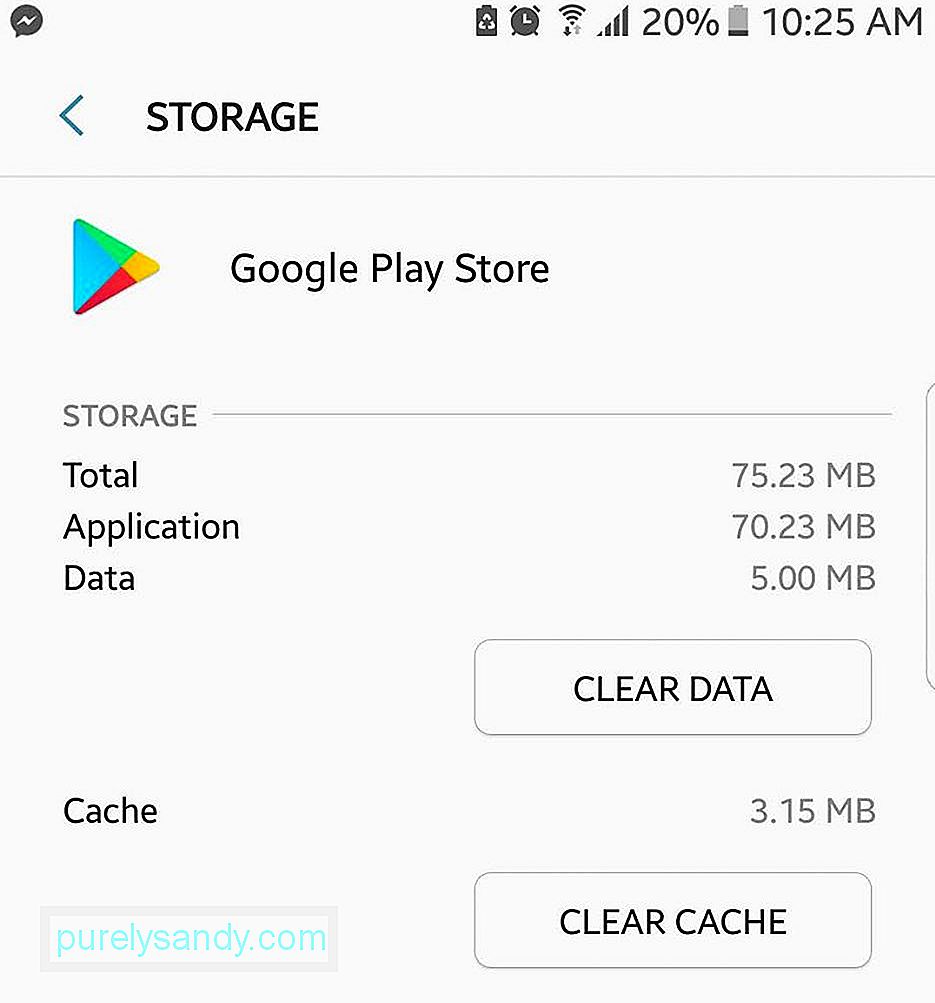
Če ponovni zagon telefona ni uspel, bi lahko znova zagnal trgovino Google Play. Preden pa lahko ponastavite aplikacijo, jo morate najprej prisilno ustaviti.
- Pojdite v Nastavitve & gt; Aplikacije & gt; Upravitelj aplikacij.
- Poiščite Trgovino Google Play, nato tapnite.
- Tapnite Počisti predpomnilnik.
- Nato tapnite Prisilno zaustavitev.
- Tapnite Domov, nato preverite, ali lahko odprete trgovino Google Play. Prijavite se, če vas sistem pozove.
Zgornji koraki so osredotočeni predvsem na trgovino Google Play, vendar je možno, da težavo povzroča druga aplikacija. Najprej preverite seznam onemogočenih aplikacij in se prepričajte, da Upravitelj prenosov ni ena izmed njih. Če je, potem jo morate znova omogočiti.
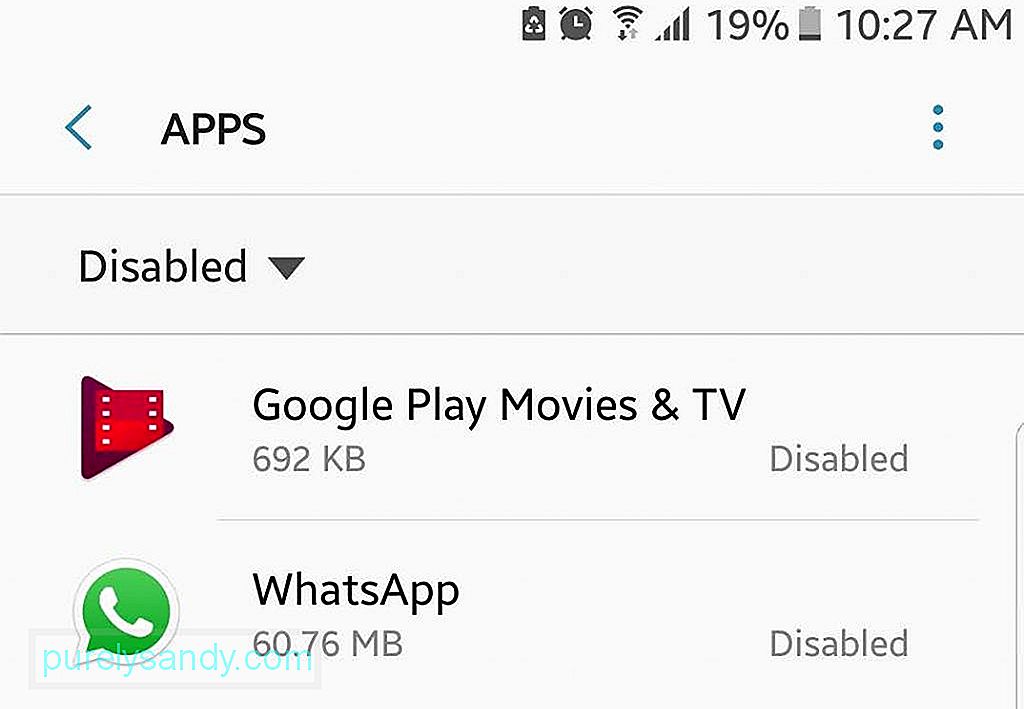
Poleg tega, če uporabljate storitev VPN (navidezno zasebno omrežje), jo boste morda želeli najprej onemogočiti. Namen VPN je blokirati nezavarovane povezave. Čeprav je trgovina Google Play precej varna aplikacija, saj gre za Googlovo storitev, vaš VPN morda ne bo diskriminiral in preprečil povezave s trgovino Play.
Posodobite trgovino Google Play.Trgovina Google Play je še vedno aplikacija, ki je treba občasno posodobiti. Kot Googlova storitev se trgovina Google Play najpogosteje samodejno posodablja v ozadju, ne da bi uporabniki to opazili. Seveda pa nobena tehnologija ni nikoli popolna (od tod tudi posodobitve). Vaša naprava in aplikacija Trgovina Play morda pogrešata najnovejšo posodobitev, čeprav je to redko. Ampak zagotovo ne bo škodilo, če preverite, ali imate najnovejšo različico Trgovine Google Play, in jo posodobite, če je na voljo posodobitev.
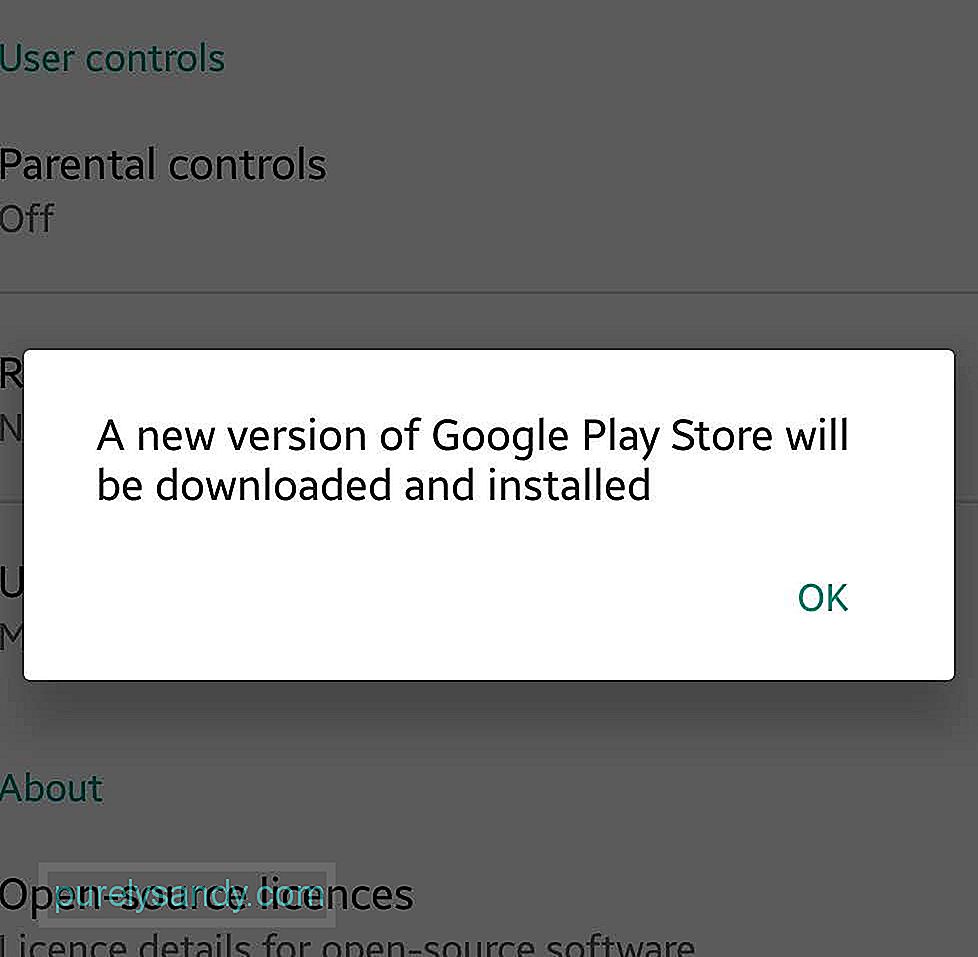
- Če lahko odprete stranski meni Trgovine Play, pojdite v Nastavitve.
- Pomaknite se na dno, da poiščete številko zgradbe. Dotaknite se ga.
- Če je na voljo posodobitev, se prikaže pojavno okno z zahtevo, da bo nova različica Trgovine Google Play prenesena in nameščena. Tapnite V redu, da potrdite prenos in namestitev.
- Počakajte, da se namestitev konča, in nato znova zaženite Trgovino Google Play.
Če zgornje metode še vedno ne delujejo, boste morda morali poiskati drastičnejše rešitve in tukaj je ena izmed njih. Ponastavitev Google Računa, povezanega s trgovino Play v vaši napravi, bo verjetno zahtevala novo povezavo med vašo napravo in aplikacijo. Vendar ponastavitev Google Računa v napravi pomeni ponastavitev za celotno napravo in vse v njej, ne samo za Trgovino Play. Ko ponastavite Google Račun, boste morda izgubili nekaj shranjenih podatkov in informacij ter boste morali znova prijaviti druge storitve. Potem pa, če Trgovine Google Play ne morete zagnati, vaša naprava ne bo več tako uporabna, kot je bila, zato jo lahko tudi poskusite.
- Če želite ponastaviti ali osvežiti Google Račun, pojdite v nastavitve naprave & gt; Računi.
- Izberite Google Račun, povezan s trgovino Google Play.
- Odstranite račun.
- Nato tapnite Dodaj račun ali (+).
- Vnesite podatke o svojem Google računu, da se znova prijavite.
Morda se vam zdi noro, da smo vam pred nekaj odstavki predlagali, da posodobite trgovino Google Play, zdaj pa želimo, da posodobitve odstranite. Vendar pomislite na ta način. Večino časa, ko aplikacija ne deluje tako, kot bi morala, jo odstranimo in znova namestimo, še posebej, če ne želimo iti skozi veliko korakov, da bi delovala. Stvar je v tem, da tako ne morete odstraniti in znova namestiti trgovine Google Play. Najbližje, kar lahko storite, je vrniti posodobitve in znova zagnati aplikacijo, da jo znova posodobi.
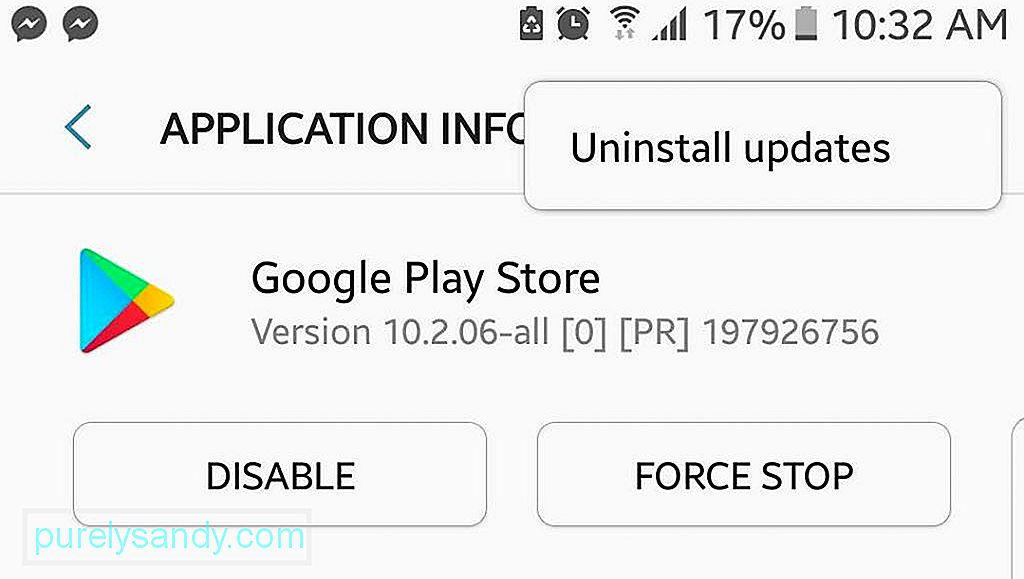
- Pojdite v Nastavitve & gt; Aplikacije & gt; Upravitelj aplikacij.
- Poiščite in tapnite Trgovina Google Play.
- Dotaknite se Odstrani posodobitve.
- Vrnite se nazaj ali pritisnite Domov.
- Zaženite Google Trgovina z igračami. Morda boste pozvani, da je treba aplikacijo posodobiti, da bo delovala. Potrdite posodobitev.
- Počakajte, da se posodobitev konča, nato preverite, ali lahko Trgovino Google Play uporabljate kot običajno.
Če vse drugo ne uspe, boste morda morali razmisliti o ponastavitvi naprave na tovarniške nastavitve. Preden pa to storite, najprej varnostno kopirajte napravo Android. Ponastavitev telefona bo najverjetneje rešila vašo težavo s trgovino Google Play in drugimi aplikacijami in procesi, saj bo vaša naprava tako rekoč nova.
Ko začnete organizirati novo ponastavljeno in osveženo napravo in začnete nameščati aplikacije, se prepričajte, da dobite tudi orodje za čiščenje Androida. Zasnovan za čiščenje neželenih datotek, povečanje RAM-a in podaljšanje baterije, lahko pomaga preprečevati težave, kot je storitev Google Play, ki ne deluje, in druge, ki vam lahko preprečijo popolno uporabo in uživanje naprave.
YouTube Video.: Kako popraviti nedelujočo trgovino Google Play
09, 2025

